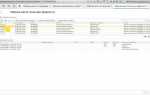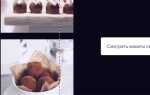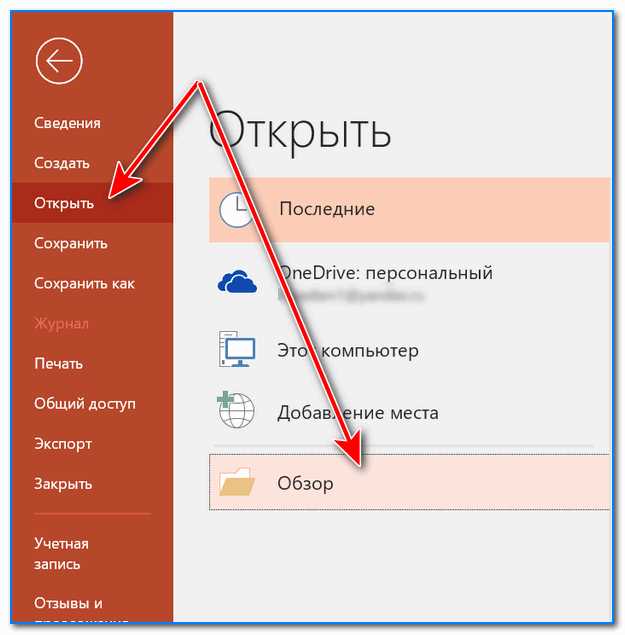
Удаление важного файла PowerPoint по ошибке – частая проблема, с которой сталкиваются пользователи. Однако даже в таком случае не стоит паниковать. Есть несколько проверенных способов, которые помогут восстановить утраченный документ и избежать потери данных. Важно понимать, что чем быстрее вы начнете восстановление, тем выше вероятность вернуть файл без потерь.
1. Использование функции автосохранения PowerPoint – это первый шаг, который стоит предпринять при случайном удалении. В PowerPoint есть встроенная система автосохранения, которая регулярно сохраняет версии документа. Для восстановления нужно открыть PowerPoint и проверить папку, где сохранились предыдущие версии. Если файл был недавно удален, велика вероятность, что его можно будет восстановить из автосохраненной копии.
2. Проверка корзины – следующий простой шаг. Если файл был удален недавно, он скорее всего окажется в корзине Windows. Перейдите в корзину и найдите нужный файл. Если он там есть, просто восстановите его, кликнув правой кнопкой мыши и выбрав «Восстановить».
3. Использование резервных копий – многие пользователи регулярно делают резервные копии своих файлов, используя облачные сервисы или внешние жесткие диски. Если у вас настроена синхронизация с такими сервисами, как OneDrive или Google Drive, проверьте историю версий документа в облаке. Это может помочь восстановить потерянный файл или его более раннюю версию.
4. Программы для восстановления файлов – если другие методы не дали результата, можно воспользоваться специализированными утилитами для восстановления удаленных файлов. Такие программы, как Recuva или Disk Drill, могут помочь в поиске и восстановлении файлов, удаленных без возможности их возвращения через стандартные механизмы ОС.
Проверка корзины Windows для восстановления PowerPoint файла
1. Откройте корзину. Для этого дважды щелкните по ее иконке на рабочем столе или используйте Проводник, выбрав «Корзина» в левой панели.
2. Найдите файл PowerPoint в списке удаленных элементов. В корзине отображаются все файлы, которые были удалены, включая презентации PowerPoint. Вы можете воспользоваться строкой поиска в верхней части окна, чтобы быстрее найти нужный файл.
3. Если файл найден, щелкните по нему правой кнопкой мыши и выберите «Восстановить». Файл вернется в ту же папку, где он находился до удаления.
4. Если вы не можете найти файл в корзине, возможно, он был удален окончательно. В таком случае стоит проверить настройки корзины. В некоторых случаях файлы могут быть удалены из корзины автоматически после определенного времени или при переполнении корзины.
Также стоит помнить, что если корзина была очищена вручную или автоматически, восстановить файл будет невозможно через стандартные средства Windows.
Использование функции автосохранения в PowerPoint
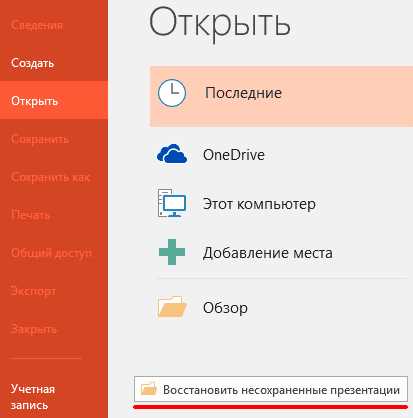
PowerPoint включает функцию автосохранения, которая автоматически сохраняет изменения в файле через определённые интервалы времени. Эта опция помогает избежать потери данных при случайном закрытии программы или сбое системы. Автосохранение включается по умолчанию в новых версиях Office 365 и Microsoft 365, и сохраняет файл в облаке OneDrive или SharePoint.
Для использования автосохранения необходимо убедиться, что файл сохранён в облаке. Если документ сохранён локально, автосохранение не будет работать. Чтобы активировать эту функцию, откройте документ и переключите переключатель «Автосохранение» в верхнем левом углу окна PowerPoint.
В случае, если автосохранение было включено, но PowerPoint неожиданно закрывается, вы можете восстановить последние изменения при следующем запуске программы. В большинстве случаев PowerPoint предложит вам восстановить незасохранённую версию. Вы можете также найти её через меню «Файл» → «Информация» → «Управление презентацией» → «Восстановить несохранённые презентации».
Если вы работаете над важным проектом, рекомендуется проверить настройки автосохранения и установить интервал сохранения на 1–5 минут. Это снизит риск потери данных при неожиданном сбое или отключении питания.
Для версий, не поддерживающих автосохранение через OneDrive, важно регулярно вручную сохранять файл, чтобы минимизировать потери информации. В этом случае, автосохранение будет работать только в рамках того времени, в котором PowerPoint активно работает с файлом.
Поиск временных файлов PowerPoint на компьютере
Если презентация PowerPoint была случайно закрыта или удалена, временные файлы могут помочь восстановить потерянные данные. PowerPoint создает временные копии файлов, чтобы защитить информацию в случае сбоев. Для поиска этих файлов на вашем компьютере выполните следующие шаги:
1. Откройте проводник и введите в строку поиска %temp%. Это откроет папку с временными файлами, где PowerPoint может хранить свои автосохраненные версии. Среди них будут файлы с расширением .pptx, .ppt, а также файлы с расширениями .tmp и .bak.
2. Если вы не нашли нужный файл в папке %temp%, проверьте расположение PowerPoint-автосохранений. Для этого откройте PowerPoint и перейдите в меню «Файл» → «Параметры» → «Сохранение». Здесь будет указан путь к папке, где сохраняются автосохраненные файлы. Чаще всего они хранятся в папке C:\Users\Имя_пользователя\AppData\Local\Microsoft\Office\UnsavedFiles.
3. В случае, если вам не удалось найти файл с помощью стандартных методов, попробуйте использовать поиск по имени файла или по дате изменения в соответствующих каталогах. Иногда PowerPoint сохраняет файл под временным именем, похожим на ~$имя_файла.pptx.
4. Если PowerPoint не может восстановить файл через стандартные методы, попробуйте воспользоваться сторонними программами для восстановления данных, такими как Recuva, которые могут помочь найти удаленные файлы в папках с временными данными.
Как восстановить удаленные файлы PowerPoint через облачные сервисы
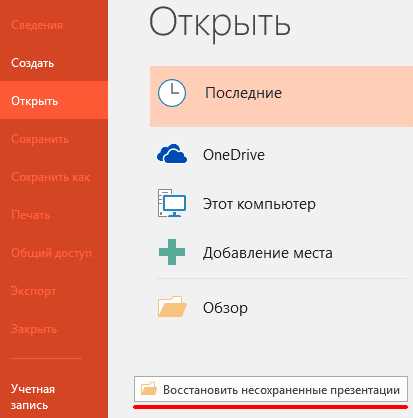
Облачные сервисы, такие как Google Диск, OneDrive и Dropbox, обеспечивают дополнительные уровни безопасности для ваших файлов, включая возможности восстановления удаленных документов PowerPoint. Если файл был случайно удален, существует несколько способов вернуть его в исходное состояние.
Для восстановления с помощью Google Диска откройте раздел «Корзина» в левой панели интерфейса. Здесь будут находиться все недавно удаленные файлы. Найдите нужный файл PowerPoint, щелкните по нему правой кнопкой мыши и выберите опцию «Восстановить». Убедитесь, что файл не был окончательно удален, так как такие файлы нельзя восстановить.
В OneDrive восстановление также возможно через папку «Корзина». Файлы, удаленные в течение последних 30 дней, сохраняются здесь. После открытия корзины выберите нужный файл и кликните по кнопке «Восстановить». Важно: если прошло больше 30 дней, файл может быть навсегда утерян, если его не архивировали в другом месте.
Dropbox предоставляет возможность восстановления через «Файлы» и раздел «История версий». Если файл был удален, можно зайти в «Удаленные файлы» в интерфейсе Dropbox и выбрать документ для восстановления. Важно, что Dropbox сохраняет удаленные файлы в корзине до 30 дней, после чего они удаляются без возможности восстановления.
Если вы используете Microsoft OneDrive и сохранили файлы PowerPoint с функцией автосохранения, стоит проверить раздел «История версий». Иногда случайное удаление не приводит к окончательному исчезновению файла, и его можно восстановить с предыдущих версий.
Восстановление PowerPoint файла с помощью программ для восстановления данных
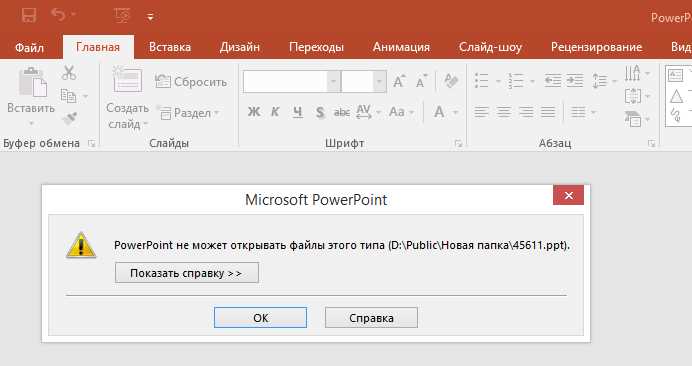
Одним из самых популярных решений является Recuva. Эта программа сканирует диск и отображает файлы, которые могут быть восстановлены, включая PowerPoint документы. Важно, что для успешного восстановления необходимо прекратить использование диска, с которого был удален файл, чтобы не перезаписать данные.
EaseUS Data Recovery Wizard также является мощным инструментом для восстановления данных. Программа поддерживает восстановление PowerPoint файлов в различных форматах (.ppt, .pptx). EaseUS позволяет выполнять предварительный просмотр найденных документов перед восстановлением, что помогает убедиться в правильности выбора файла.
Кроме того, Disk Drill представляет собой удобный инструмент для быстрого восстановления PowerPoint файлов. Он поддерживает как стандартное восстановление данных, так и глубокое сканирование, что увеличивает шанс восстановления даже в сложных случаях, когда другие программы могут не справиться.
При использовании этих программ важно следовать рекомендациям по восстановлению, чтобы не повредить структуру данных. Не стоит устанавливать программное обеспечение на тот же диск, с которого нужно восстановить файлы. Это может привести к частичной утрате информации.
Использование восстановленных версий файлов из резервных копий
Если файл PowerPoint был случайно удален, а вы регулярно создаете резервные копии, восстановить его будет гораздо проще. Важно, чтобы резервное копирование настроено корректно и обновлялось регулярно. Вот несколько методов восстановления файлов из резервных копий:
1. Восстановление через облачные сервисы: Если вы используете OneDrive или Google Drive для хранения файлов, проверьте наличие удаленных версий. В OneDrive, например, есть функция «История версий», которая позволяет восстанавливать более ранние версии файлов, включая PowerPoint. Перейдите на сайт OneDrive, найдите нужный файл, нажмите правой кнопкой мыши и выберите «История версий». Для Google Drive аналогичная функция доступна через контекстное меню, где можно восстановить файлы по дате их изменения.
2. Использование Windows File History: Если включена функция «История файлов» в Windows, вы можете восстановить файл из резервной копии. Для этого откройте папку, где находился удаленный файл, нажмите правой кнопкой мыши и выберите «Восстановить предыдущие версии». Выберите нужную версию и восстановите файл.
3. Резервные копии через сторонние программы: Программы для создания резервных копий, такие как Acronis True Image или Macrium Reflect, также позволяют восстановить удаленные файлы. Эти приложения позволяют восстанавливать не только отдельные файлы, но и целые образы системы, что полезно, если файл был удален давно.
4. Восстановление из резервных копий на внешних носителях: Если резервные копии сохранялись на внешних жестких дисках или USB-накопителях, подключите устройство к компьютеру и используйте программу для восстановления файлов. Важно регулярно создавать копии важных данных, чтобы избежать их утраты при случайном удалении.
5. Контроль за временем создания резервных копий: Чтобы минимизировать потери данных, следите за частотой создания резервных копий. Например, автоматические резервные копии, выполняющиеся раз в сутки, помогут избежать значительных потерь данных при случайном удалении файла.
Предотвращение потери файлов PowerPoint в будущем
Чтобы избежать случайной потери файлов PowerPoint, следуйте нескольким простым, но эффективным рекомендациям.
- Регулярное создание резервных копий – Настройте автоматическое создание резервных копий файлов PowerPoint с помощью облачных сервисов, таких как OneDrive, Google Drive или Dropbox. Это позволит восстановить файл, если он был случайно удален.
- Использование функции автосохранения – Включите автосохранение в PowerPoint. Эта функция сохраняет изменения в реальном времени, что особенно полезно при работе с важными документами.
- Хранение файлов в облаке – Работа с файлами в облачных сервисах минимизирует риск потери данных при сбоях оборудования. Большинство облачных сервисов сохраняют историю изменений и позволяют восстанавливать предыдущие версии файлов.
- Регулярные обновления программного обеспечения – Обновляйте PowerPoint и операционную систему, чтобы избежать сбоев и потери данных из-за несовместимости версий.
- Использование инструментов для восстановления данных – Установите программы для восстановления файлов, такие как Recuva, чтобы в случае потери данных иметь возможность восстановить их на ранних этапах.
- Обучение сотрудников и пользователей – Если вы работаете в команде, обучите коллег правильным методам сохранения и резервного копирования файлов, чтобы снизить риск случайных удалений.
- Использование надежных хранилищ – Храните важные файлы на внешних устройствах, например, жестких дисках или SSD, которые позволяют легко делать резервные копии данных и восстанавливать их в случае потери.
Вопрос-ответ:
Как можно восстановить случайно удаленный файл PowerPoint?
Если вы случайно удалили файл PowerPoint, первым делом стоит проверить корзину. В большинстве случаев удаленные файлы можно восстановить, просто вернув их из корзины. Если файл был удален окончательно, используйте встроенную функцию восстановления в PowerPoint, которая позволяет восстанавливать не сохраненные версии файлов. Если и этот метод не помог, можно попробовать программы для восстановления данных, которые могут помочь найти удаленные файлы на жестком диске.
Можно ли восстановить файл PowerPoint без использования сторонних программ?
Да, восстановление файла PowerPoint возможно без сторонних программ. В первую очередь, стоит проверить папку «Автосохранение» в PowerPoint. Программа сохраняет промежуточные версии документов, и вы можете найти последний сохраненный вариант. Также стоит проверить историю версий файла, если вы использовали облачные сервисы, такие как OneDrive или Google Drive, которые могут хранить старые версии документов.
Почему PowerPoint не всегда восстанавливает удаленные файлы?
Восстановление файла PowerPoint может не всегда работать из-за нескольких причин. Например, если программа была закрыта некорректно или файл не был сохранен после последней работы, автосохранение может не содержать актуальную информацию. Также файлы могут быть удалены без возможности восстановления, если они были перезаписаны другими данными на диске. Важно регулярно сохранять работу и использовать облачные хранилища для минимизации потерь данных.
Как найти и восстановить старую версию PowerPoint файла?
Если у вас есть доступ к облачному хранилищу или использовалась функция сохранения в Microsoft OneDrive, вы можете легко найти и восстановить старую версию PowerPoint файла. Для этого откройте файл в облаке, перейдите в меню «История версий» и выберите нужную дату для восстановления. Если файл хранится локально, можно использовать функции восстановления в операционной системе, такие как «Восстановление предыдущих версий» в Windows.
Что делать, если файл PowerPoint не отображается в корзине?
Если файл PowerPoint не отображается в корзине, возможно, он был удален с использованием сочетания клавиш «Shift + Delete», что исключает перемещение в корзину. В этом случае, стоит воспользоваться программами для восстановления данных, которые могут сканировать ваш жесткий диск и вернуть потерянные файлы. Некоторые утилиты могут восстановить даже те файлы, которые были удалены без перемещения в корзину, при условии, что они не были перезаписаны другими данными.
…
…